创建计划任务
1.首先将鼠标已到左面的左下角(开始菜单),右击后选择“计算机管理”,出现下图
2.点击“任务计划程序”,然后在右边点击“创建基本任务”,随便填写个任务名称,比如定时关机,完了点击下一步
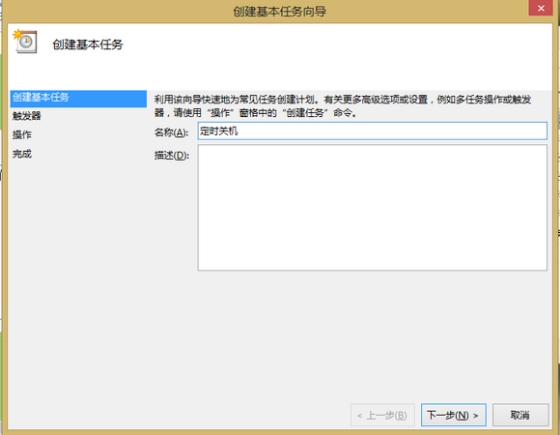
3.选择“一次”,点击下一步
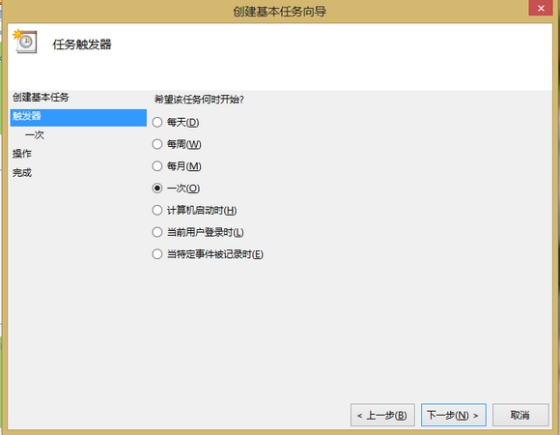
4.设置开始时间,点击下一步
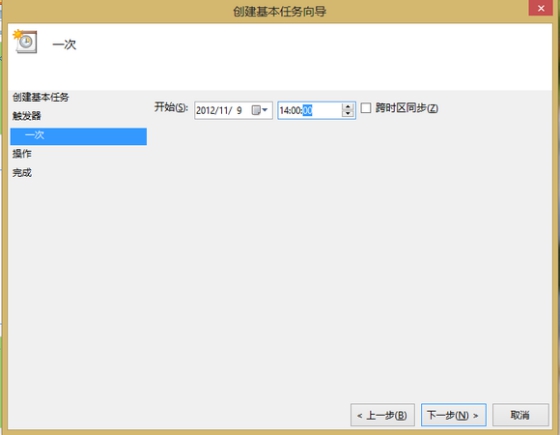
5.选择“启动程序”,点击下一步
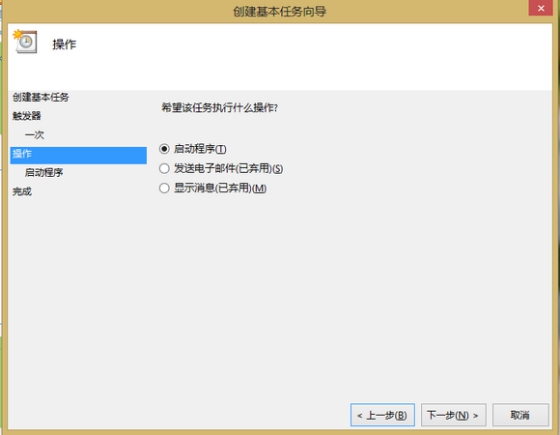
6.程序或脚本那里输入“shutdown”,添加参数那里输入“/s”
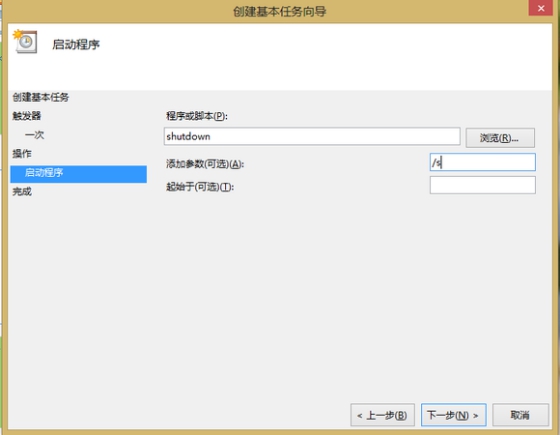
7.最后点击完成
如果你想再次设置定时关机,不需要重复以上步骤,因为之前创建的任务在执行过后不会删除,只需找到它并作时间修改就行了。只要执行过一次,就会出现在活动任务里,找到“定时关机”双击,然后点击右边的属性,出现属性对话框,选择“触发器”,点击“编辑”即可修改时间,确定保存即可。








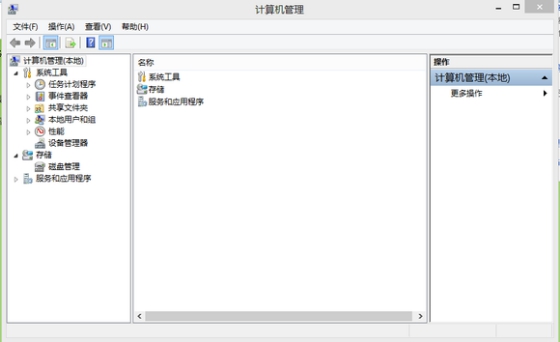
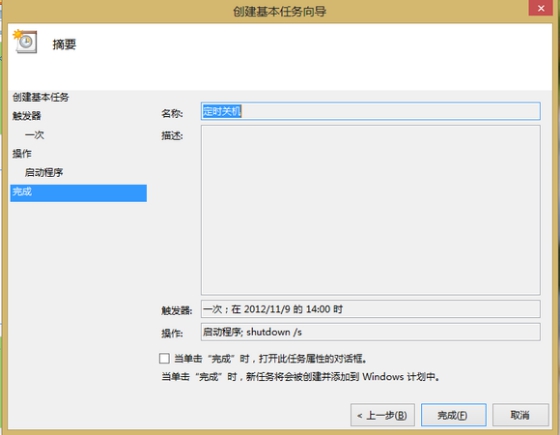
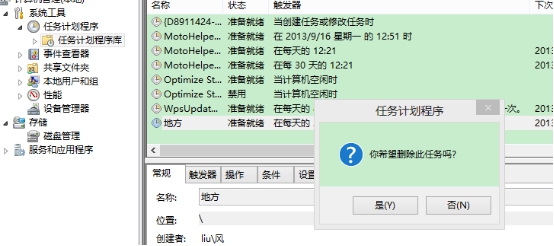














 693
693

 被折叠的 条评论
为什么被折叠?
被折叠的 条评论
为什么被折叠?








